Om du vill samla in feedback om en presentation som du har sammanställt eller om du vill lägga till egna kommentarer i föreläsningsbilder kan du skicka presentationen till OneNote och kommentera den.
-
Skapa eller öppna en sida i OneNote där du vill infoga en PowerPoint-presentation.
-
Klicka på Infoga > Utskriftsbild.
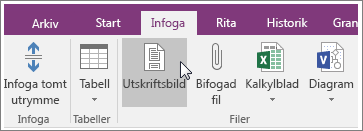
-
Gå till presentationsfilen som du vill skicka till OneNote och klicka sedan på Infoga.
-
När utskriftsbilderna visas på anteckningssidan högerklickar du på var och en av bilderna och väljer sedan Använd bilden som bakgrund.
När en bildutskrift är låsta till sidans bakgrund kan du börja skriva anteckningar direkt på bilden. Om du behöver justera avståndet mellan anteckningarna drar du anteckningsbehållarna till önskade platser.
Tips: Du kan ge anteckningarna ett mer visuellt sammanhang genom att rita eller använda markeringar. Du kan även använda egna anteckningsflaggor om du vill kategorisera din feedback.
Om du är presentatören av anteckningsmaterialet kan du skapa länkar till stödinformation och sedan öppna dem under presentationen.










